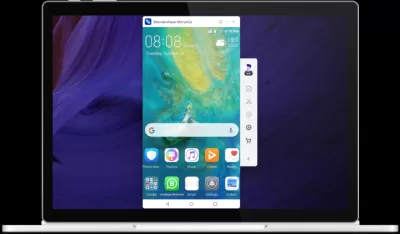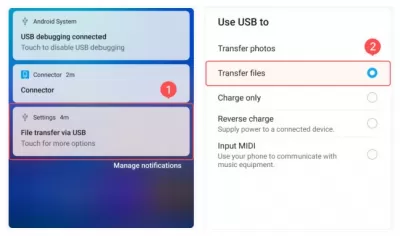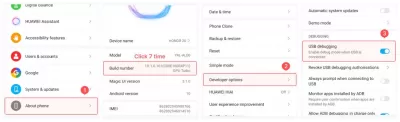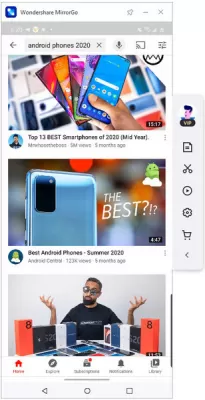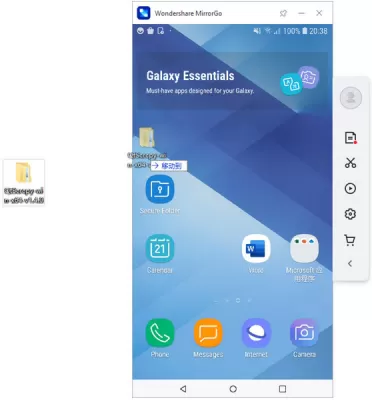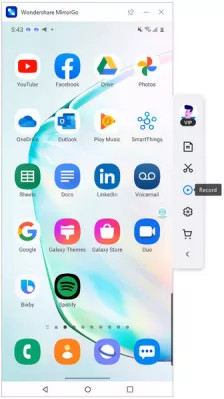Wondershare - Ogledalo Go (Android) pregled
- O programu
- Značajke softvera
- Korištenje softvera
- Smartphone kontrola pomoću računala.
- Korak 1: Spojite Android smartphone na računalo
- Korak 2: Uključite opciju za razvijanje i omogućiti USB ispravljanje pogrešaka
- Korak 3: Kontrola pametni telefon s računala
- Prijenos datoteka između uređaja i računala.
- Snimanje zaslona Android uređaja na računalo
- Često Postavljana Pitanja
- Wondershare Vodsgo Tutorial - video
Ponekad, na temelju različitih potreba, potrebno je omogućiti prikaz zaslona pametnog telefona na zaslonu računala.
Ogledalo Idi za Android uređaje je savršen program za ovaj zadatak. To se može koristiti kada je potrebno ogledalo zaslon telefona na velikom, jednostavan za korištenje zaslonu računala. Štoviše, to je vrijedno napomenuti da je ovaj program će raditi čak i ako je telefon nema root prava.
O programu
Sigurno mnogi korisnici san se u mogućnosti kontrolirati njihov telefon s velikom platnu u nekim situacijama.
Tehnologija zrcaljenja olakšala je mnoge oblike komunikacije, pogotovo kada je u pitanju snimanje vašeg sadržaja za internetsko strujanje preko kanala.
Wondershare Mirrorgo uklanja sva ograničenja koja bi mogla pokvariti vaše igračko iskustvo. Iako se redoviti emulator često suočava s prekidom zbog vrhunskih igara, Mirrorgo glatko radi na stabilnoj platformi.
Koristeći ovaj program omogućuje korisniku da kontrolira telefon dok je radio izravno s računala. Ili, ova vještina može biti korisno ako postoji potreba da se pokaže zaslon telefona na velikom publikom. Sve to je sada moguće s ogledalom Go!
No, to nisu sve korisne funkcije. Zahvaljujući pamet ovog programa, korisnik može prenijeti različite podatke između uređaja i računala. Također je moguće snimiti i spremanje podataka na zaslonu vašeg mobilnog telefona. Da biste to učinili, otvorite karticu „funkcije”. Na ovoj kartici možete saznati više informacija o tome kako bi ga lakše koristiti svoj telefon i računalo.
Značajke softvera
Uz pomoć Ogledalo Go program, možete uspješno kontrolirati svoj telefon na operativnom sustavu Android s računala na kojem je instaliran ovaj program.
Kontroliranje telefon s računala je vrlo jednostavna, samo veza. Ne samo da možete komunicirati i pokazati nešto, ali također igraju.
Program daje korisniku pristup važnim funkcijama kao: pregledavanje i odgovaranje na poruke, WhatsApp i rad s drugim aplikacijama. To je vrlo lako kontrolirati telefon zaslon - koristeći redoviti računalnog miša.
Još jedna vrlo zanimljiva funkcija je dostupna korisniku - na primjer, možete povući i ispustiti datoteke s računala na telefon, koji će osigurati njihovu neposrednu prijenos na uređaj. To je kao zgodan i praktičan moguće.
Zahvaljujući ovu značajku, korisnik može prenijeti podatke s računala na telefon, uključujući Word datoteke, Excel i razne druge datoteke.
Osim toga, moguće je snimiti telefon, stvoriti razne screenshotove, a zatim ih spremiti na računalo.
Možete izraditi video snimku zaslona, a zatim spremite ovaj video izravno na računalo. Slike se spremaju na isti način. Isto tako, prijenos raznih podataka radi vrlo povoljno - morate ih odabrati i povucite ih na željeno područje.
Korištenje softvera
Za različite akcije, programeri nude različite jednostavne upute sa samo nekoliko koraka. Idemo ih razmotriti u više detalja.
Smartphone kontrola pomoću računala.
Korak 1: Spojite Android smartphone na računalo
U ovoj fazi, morate preuzeti i instalirati program, a zatim pokrenuti i povezati telefon putem kabela. Važno je napomenuti da je kabel mora biti u potpunosti servisirati, neprekinuti rad ovisi o tome. Nakon spajanja uređaja, mali izbornik će se pojaviti u kojoj morate odabrati „Prijenos datoteka za USB vezu”. Ako je sve dobro odabrana, morate kliknuti na gumb „Dalje”.
Korak 2: Uključite opciju za razvijanje i omogućiti USB ispravljanje pogrešaka
U ovoj fazi, morate omogućiti način rada razvojnog a zatim omogućiti debug modu. Kako bi se omogućilo razvojnog programera, morate ići na postavke i kliknite na broj izdanja 7 puta. Zatim, trebate kliknuti na „OK”, to će dati pristup računalu na telefon.
Korak 3: Kontrola pametni telefon s računala
U ovoj fazi, možete početi kontroliranje svoj pametni telefon s računala. Možete koristiti i miš i tipkovnicu za kontrolu telefon.
Prijenos datoteka između uređaja i računala.
Ako korisnik treba za prijenos podataka između telefona i računala, a zatim je u ovom slučaju ne postoji apsolutno nema potrebe instalirati dodatni softver. Prvo, morate povezati svoj telefon s računalom pomoću pouzdanog kabela. U istoj fazi, morate omogućiti ispravljanje pogrešaka. Dalje, potrebno je kliknuti na gumb „Files”. U posljednjoj fazi, u ovom slučaju, trebate povucite i ispustite potrebne datoteke.
Snimanje zaslona Android uređaja na računalo
Ova funkcija postaje moguća samo kada je uređaj spojen na računalo i emitira se na zaslonu računala. To zahtijeva dva jednostavna koraka.
Nakon što je telefon uspješno spojen na računalo, morate odabrati gumb Record. Nakon toga, možete napraviti bilo kakve radnje s telefonom kroz program, sve će biti zabilježeno. Kada trebate zaustaviti snimanje, morate ponovno kliknuti na gumb Record.
Ako postoji potreba za korištenjem snimljenog videozapisa, korisnik može izgledati u postavkama za stazu za spremanje i pronalaženje videozapisa u mapi na računalu.
Korisnici visoko cijepe rad s ovim programom, budući da se nekoliko puta omogućuje pojednostavljenje kontrole pametnog telefona na operativnom sustavu Android s računala. Osim toga, postoje i lijepe funkcije kao što su snimanje zaslona, što upotrebljava ne samo produktivno, već i zanimljivo.
Često Postavljana Pitanja
- Kako Wondershare - Mirror ide poboljšati igračko iskustvo na Androidu?
- Wondershare - Mirror Go omogućava korisnicima da ogledaju svoj Android zaslon na veći zaslon, poboljšavajući igračko iskustvo s boljom vidljivošću i uronjenijim igrama. Također nudi mogućnost korištenja kontrola tipkovnice i miša, pružajući preciznije i ugodnije iskustvo igranja.